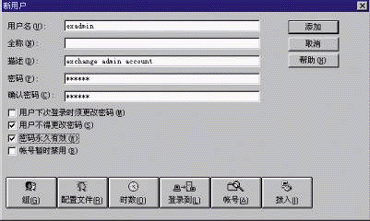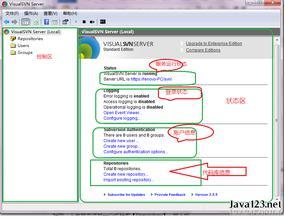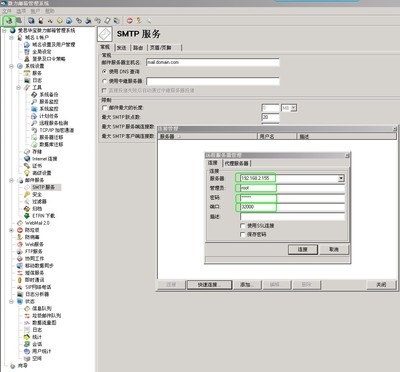不管是租用企业邮局,还是购买专业邮件服务器来自建,企业邮箱为企业办公带来的方便快捷,高效管理都让它成为企业必不可少的工具。即便是前期需要高额的资金投入,也抵不住它将为企业赢回更多不菲价值的诱惑。不过专业邮件系统的高额费用就让不少小型企业望而止步。那是不是就只能使用个人邮箱进行企业办公?当然不是。如果我们仅是为了树立企业形象,可以选择使用信誉度较好的免费企业邮箱,省事方便又不失体面。但要想节约成本,又能实现自行管控企业邮箱数据,也并非无计可施。本次就为大家分享一个如何通过windows server自行搭建免费邮件服务器的方法。
服务器
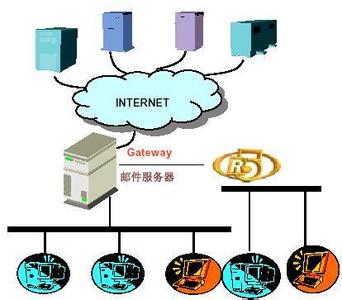
免费邮件服务器搭建――方法/步骤
免费邮件服务器搭建 1、
安装POP3、SMTP组件
对windows server进行检查,看看是否安装了pop3服务和smtp服务组件,若未安装,则需要进行手动添加。
安装pop3服务组件:先必须以系统管理员身份登入到windows server系统中,再按步骤进行设置“控制面板→添加或删除程序→添加/删除windows组件”,完成后会弹出一个对话框“windows组件向导”,选“电子邮件服务”,再点击“详细信息”,这时会出现2个部分内容:pop3服务和pop3服务web管理。“pop3服务web管理”便于用户进行远程web方式管理邮件服务器,这方面有需求的可选择该项。
安装smtp服务组件:找到“应用程序服务器”,点击其中的“详细信息”按钮,然后点击“Internet信息服务(IIS)”进行详细信息查看,再选择“Smtp Service”,按确定。而用户若希望能用远程web管理邮件服务器,就一定要选择“万维网服务”中的“远程管理(HTML)”组件,待以上步骤都完成后,点击“下一步”,这样就可以进行pop3和smtp服务的安装配置了。
免费邮件服务器搭建 2、
配置pop3和smtp服务器
在进行smtp服务器配置前必须先完成pop3服务器的配置,这样才能搭建成功。pop3服务器:点击“开始→管理工具→pop3服务”,在弹出的窗口左栏选中pop3服务,然后点击右栏的“新域”按钮,弹出“添加域”对话框,在“域名”一栏中输入你的邮件服务器域名,就是邮件账户“@”后面的部分,例如@后面输入的um.net,再点击确定。这样就在Internet上注册了一个名为“um.net”的域名,且该域名在DNS服务器中设置了邮件交换记录,并将解析到windows server邮件服务器的IP地址上。邮件域创建完成后选中新建的“um.net”域,点击右栏的“添加邮箱”按钮,在弹出的对话框中的“邮箱名”中输入邮箱用户名,设置好密码,在点击确定,这样从创建邮件域到创建邮箱就完成了。
smtp服务器:以上步骤完成后,点击“开始→程序→管理工具→Internet信息服务(IIS)管理器”,在弹出的窗口中点击“默认smtp虚拟服务器”,再点击“属性”选项,从而进入到“默认smtp虚拟服务器”中,再切换到“常规”标签页,在“IP地址”下拉列表框中选择邮件服务器的IP地址,点击确定,这样一个小型邮件服务器就架设成功了。
免费邮件服务器搭建 3、
邮件收发及远程web管理
用户利用邮件客户端软件连接到邮件服务器就可以进行邮件收发工作了,在设置邮件客户端软件的pop3和smtp服务地址时,域名输入“um.net”即可。若要进行邮件服务器的远程web管理,在远端客户机中,打开IE浏览器,输入“https://服务器IP地址:8098”,在弹出的连接对话框中输入管理员用户名和密码,点击确定,就能登录到web管理界面了。
通过以上的这些步骤,搭建属于自己的免费邮件服务器就算大功造成了。不过这也只适用于一些对邮件系统功能要求不多的企业。像简单的邮件收发,邮件存档管理这类常规需求能基本满足。垃圾邮件过滤、海外通信、邮件监控加密等功能是不具备的。
企业应如何选择合适的邮件服务器,重点还是看自身需求来量体裁衣。对信息安全或企业邮箱功能有更高要求的企业,建议使用专业的邮件服务器进行自建
 爱华网
爱华网